自動受注取込の停止方法
自動受注取込を停止したい場合、または一時的に停止したい場合は、速販サポートまでお問い合わせください。
ご依頼をいただきましたら、弊社にてC2サーバーの設定削除を行います。
設定削除後、下記手順に沿って、ECサイト側の設定を解除いただくようお願い致します。
※サイトの設定解除をおこなっただけでは停止できませんのでご注意ください。
Yahoo!ショッピングの解除方法
- 弊社が提供し、サイトに設定したメールアドレスを削除してください。
【設定 > アラート・通知設定】を開きます。
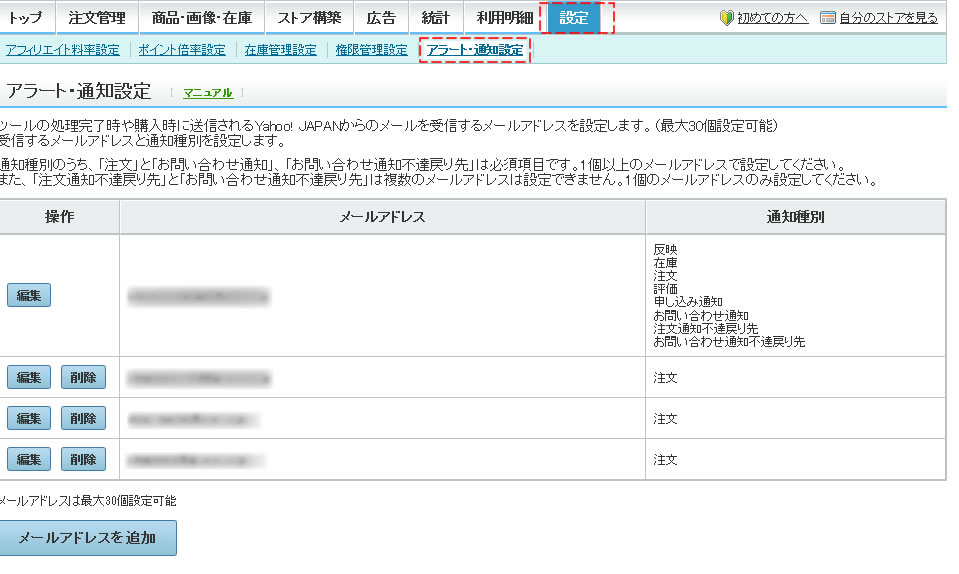
- 弊社が指定した「xxxxxx@ap.scio.co.jp」というメールアドレスを削除してください。
※複数の店舗に設定されている場合は、全店舗で、弊社が指定したメールアドレスの削除を行ってください。 - 以上です。
「速販C2」内の設定については、特に削除を行う必要はありません。
楽天市場の解除方法
- 弊社が提供し、サイトに設定したメールアドレスを削除してください。
【1-4 基本情報設定 > 店舗詳細情報】を開きます。
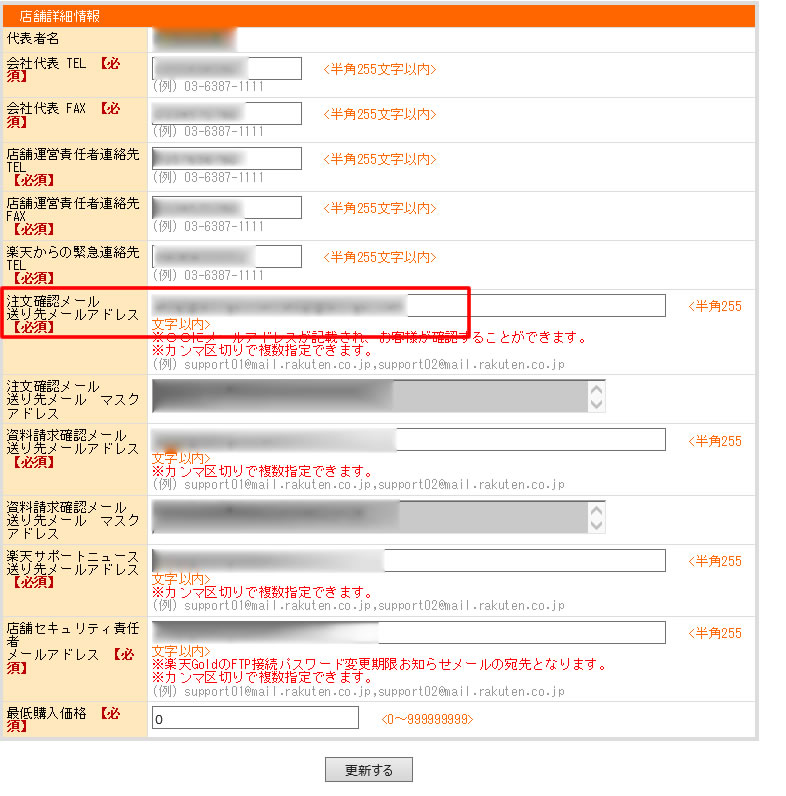
- 「注文確認メール送り先メールアドレス」に設定済の、弊社が指定した「xxxxxx@ap.scio.co.jp」というメールアドレスを削除してください。
※複数の店舗に設定されている場合は、全店舗で、弊社が指定したメールアドレスの削除を行ってください。 - 以上です。
「速販C2」内の設定については、特に削除を行う必要はありません。
amazonの解除方法
- 弊社が提供し、サイトに設定したメールアドレスを削除してください。
セラーセントラルのトップ画面より、【通知設定 > 注文通知の編集】をクリックし、注文通知ページを開きます。
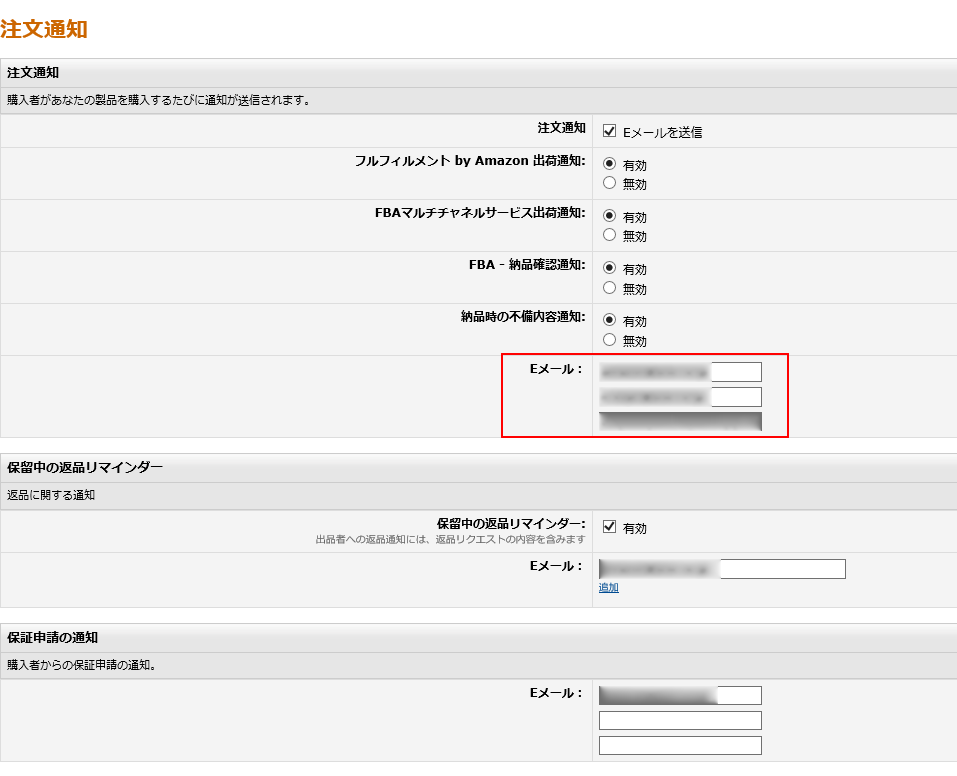
- 「Eメール」に設定済の、弊社が指定した「xxxxxx@ap.scio.co.jp」というメールアドレスを削除してください。
※複数の店舗に設定されている場合は、全店舗で、弊社が指定したメールアドレスの削除を行ってください。
au PAY マーケットの解除方法
au PAY マーケットから送信される注文確認メールを、弊社が指定した「xxxxxx@ap.scio.co.jp」というメールアドレスへ転送する設定を解除してください。
以上です。
「速販C2」内の設定については、特に削除を行う必要はありません。
